如何关闭谷歌浏览器自动登录功能?谷歌浏览器的自动登录功能能够让用户更加便捷的登录账号,但是有部分用户不需要这个自动登录功能。人性化的谷歌浏览器为用户提供了自由设置的功能,不需要自动登录功能的用户可以手动将其关闭。今天小编整理了禁用谷歌浏览器自动登录功能方法详解,欢迎不知道如何操作的用户前来阅读。
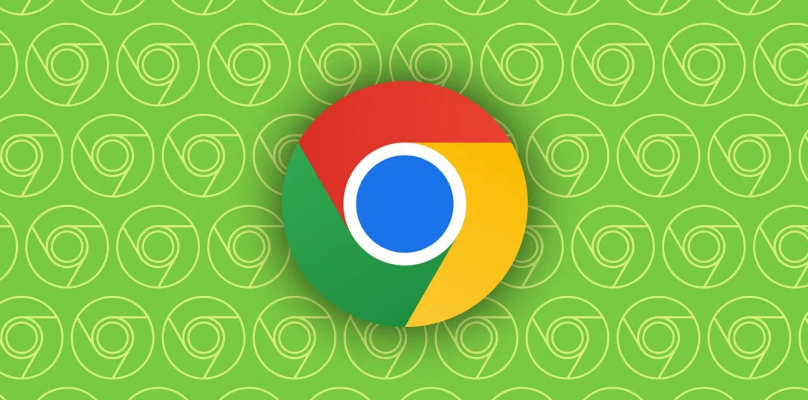
禁用谷歌浏览器自动登录功能方法详解
1、打开Chrome的“设置”页面(如图所示)。


2、选择“自动填充和密码”(如图所示)。
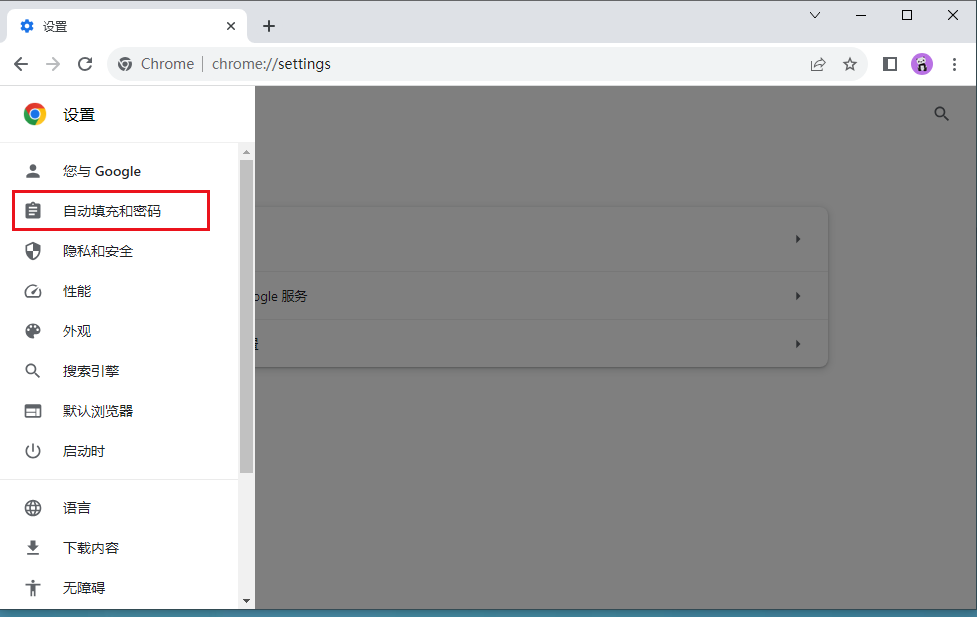
3、接下来,选择“密码管理器”(如图所示)。
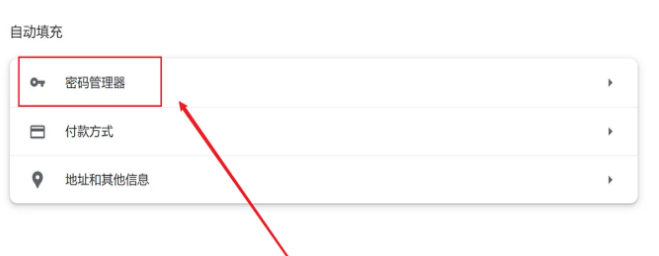
4、将自动登录右侧的按钮调整成“关闭”状态,设置完成(如图所示)。

上述就是谷歌浏览器官网带来的【如何关闭谷歌浏览器自动登录功能-禁用谷歌浏览器自动登录功能方法详解】全部内容,希望能够帮助到需要的用户。



